참고: 계정 액세스 권한이 있는 사용자만 채팅 흐름을 만들고 편집할 수 있습니다.
웹 사이트 방문자에게 자동 응답을 보내는 봇으로 채팅 흐름을 만들려면 봇을 만드는 방법에 대해 배우십시오.
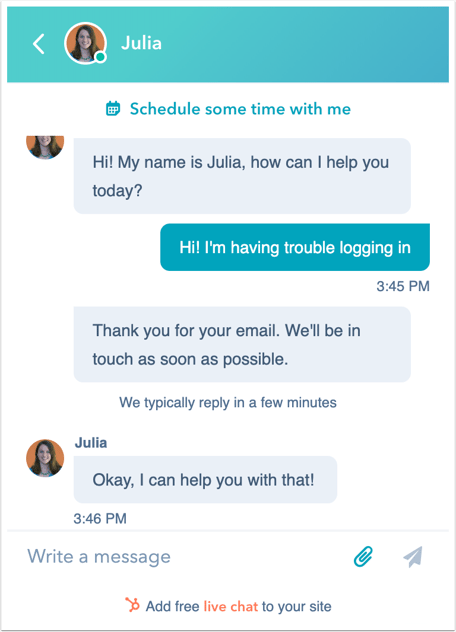
Facebook Messenger 계정에 대한 라이브 채팅도 만들 수 있습니다. Facebook Messenger의 채팅 흐름을 만드는 방법에 대해 알아 보십시오.
시작하기 전에
실시간 대화를 작성하기 전에 대화 받은 편지함에 대화 채널을 연결합니다. 대화 채널은 팀의 대화 가능 여부 및 위젯 모양을 사용자 지정할 수 있는 위치이며, 허브스팟으로 호스팅되지 않은 웹 사이트에 라이브 채팅을 추가할 경우에는 라이브 채팅을 만들기 전에 외부 페이지에 추적 코드를 추가해야 합니다. 추적 코드가 설치되지 않은 경우 라이브 채팅이 나타나지 않습니다.
- HubSpot 계정에서 [대화] > [대화 흐름]으로 이동합니다.
- 오른쪽 상단에서 채팅 흐름 만들기를 클릭합니다.
- 웹 사이트를 선택합니다.
- 왼쪽 사이드바에서 라이브 채팅 옵션을 선택합니다.
- 방문자가 사용자 및 팀과 즉시 대화를 시작하도록 하려면 실시간 대화를 선택합니다.
- 서비스 허브 프로페셔널 또는 엔터프라이즈 계정의 사용자이고 게시된 기술 자료 문서가 세 개 이상인 경우 기술 자료 검색 및 라이브 채팅 옵션을 선택하여 라이브 채팅 위젯에서 기술 자료를 직접 검색하는 옵션을 추가합니다.
- 다음을 클릭합니다.
- 계정에 여러 개의 받은 편지함을 설정한 경우 받은 편지함 선택 드롭다운을 클릭하고 다른 받은 편지함을 선택합니다.
- 영어에서 채팅 흐름의 언어를 변경하려면 왼쪽에서 언어 선택 드롭다운 메뉴를 클릭하고 다른 언어를 선택합니다.
- 다음을 클릭합니다.
1. 빌드- 환영 메시지 작성
라이브 채팅 설정의 빌드 탭으로 리디렉션됩니다. 대화 위젯 동작을 사용자 정의하고 방문자를 맞이하는 환영 메시지를 작성합니다.
참고: 단일 페이지 앱에 채팅 위젯을 포함하거나 API를 사용하여 라이브 채팅을 사용자 지정하려면 개발자의 설명서에서 HubSpot 대화 API 사용에 대해 자세히 알아보십시오.
- 방문자가 처음 대화를 시작할 때 나타나는 메시지를 사용자 지정하려면, [시작 메시지]를 눌러 섹션을 펼친 후 [시작 메시지 작성] 텍스트 상자에 텍스트를 입력합니다. 시작 메시지 언어 변경에 대해 자세히 알아보십시오.
- 라이브 채팅에 기술 자료 검색 표시줄을 추가하려면 기술 자료 검색을 클릭하여 섹션을 확장한 다음 클릭하여 기술 자료 검색 사용 스위치를 켭니다.
- 들어오는 대화를 특정 팀 구성원으로 라우트하려면 대화 자동 할당을 클릭하여 섹션을 확장한 다음 클릭하여 대화 자동 할당 스위치를 켭니다. 드롭다운 메뉴를 사용하여 대화를 할당할 사용자 또는 팀을 선택합니다. 대화 상자에서 라우팅 규칙을 설정하는 방법에 대해 자세히 알아봅니다.
참고: 판매 허브 또는 서비스 허브 유료 좌석이 할당된 사용자만 라우팅 규칙에 포함될 수 있습니다.
- 방문자에게 전자 메일 주소를 제공하도록 요청해야 하는 시기를 지정하려면 전자 메일 캡처를 클릭하여 섹션을 확장합니다. 방문자에게 전자 메일 주소를 묻기 드롭다운 메뉴를 클릭하고 옵션을 선택한 다음 방문자에게 전자 메일 주소를 요청하면 표시할 메시지를 입력합니다. 대화 상자에서 연락처를 만드는 방법에 대해 자세히 알아봅니다.
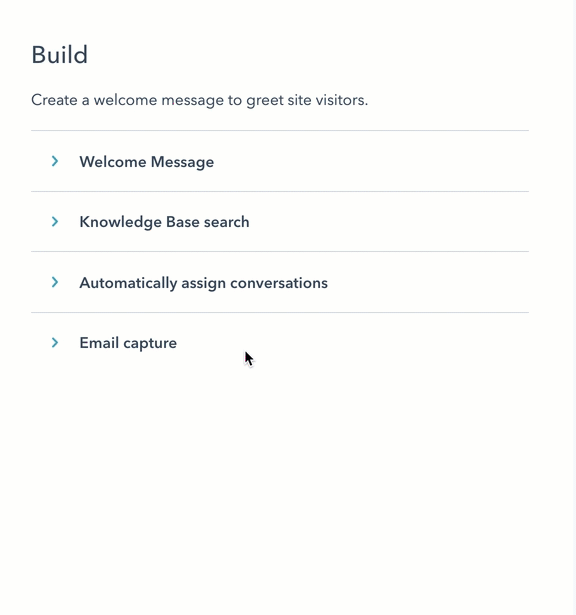
- 계속하려면 아래쪽에서 저장을 클릭한 다음 대상 탭을 클릭합니다.
2. 타겟- 라이브 채팅이 나타날 위치 결정
대상 탭에서 웹 사이트 페이지에 라이브 채팅 위젯이 표시될 위치를 결정할 수 있습니다. 방문자가 특정 페이지 URL에 있거나 방문자에 대한 알려진 정보를 기반으로 실시간 대화 위젯을 표시할 수 있습니다. 또한 대상 옵션을 결합하여 사이트 방문자를 위해 맞춤화된 맞춤형 환경을 만들 수도 있습니다. 채팅 흐름과 함께 사용할 수 있는 다양한 대상 옵션 및 대상 규칙에 대해 자세히 알아보십시오.
- 방문자가 특정 웹 사이트 URL에 있을 때 라이브 채팅 위젯을 표시하려면 웹 사이트 URL 섹션에서:
- 첫 번째 드롭다운 메뉴를 클릭하고 웹 사이트 URL을 선택합니다.
- 두 번째 드롭다운 메뉴를 클릭하고 대상 규칙을 선택합니다.
- 텍스트 필드에 규칙 기준을 입력합니다.

- 방문자가 특정 쿼리 매개 변수를 포함하는 URL의 웹 페이지에 있을 때 라이브 채팅 위젯을 표시하려면:
- 첫 번째 드롭다운 메뉴를 클릭하고 쿼리 매개 변수를 선택합니다.
- 첫 번째 텍스트 필드에 쿼리 매개 변수 이름을 입력합니다.
- 두 번째 텍스트 필드에 쿼리 매개 변수 값을 입력합니다.

- 추가를 클릭합니다 원칙 다른 규칙을 추가하려면.
- 특정 페이지(예를 들어, 개인 정보 보호 정책 페이지)에서 라이브 채팅 위젯을 제외하려면 추가를 클릭합니다 배제 규칙이다.
또한 라이브 채팅의 대상을 특정 연락처에 대한 알려진 정보를 기준으로 지정할 수 있습니다. 방문자 정보 및 행동 섹션에서 방문자 정보를 기준으로 기준을 설정하려면:
- 첫 번째 드롭다운 메뉴를 클릭하고 필터를 선택합니다. 특히 알려진 연락처 또는 알 수 없는 방
문자를 대상으로 하는 필터를 사용할 수 있습니다. - 두 번째 드롭다운 메뉴를 클릭하고 기준을 선택합니다.
- 다른 규칙을 추가하려면 규칙 추가를 클릭합니다.
- 특정 페이지의 팝업 양식(예: 개인 정보 정책 페이지)을 제외하려면 제외 규칙 추가를 클릭합니다.
- 추가 대상 규칙이 있는 다른 필터 그룹을 생성하려면 필터 그룹 추가를 누르십시오.

- 계속하려면 아래쪽에서 저장을 클릭한 다음 디스플레이 탭을 클릭합니다.
대상 규칙에 여러 필터 그룹이 설정되어 있는 경우 대상 규칙에서 논리 작동 방법에 대해 자세히 알아보십시오.
3. 표시 - 라이브 채팅의 모양을 사용자 지정합니다.
디스플레이 탭에서 잡담은 제목은 채팅 위젯 행동, 그리고 잡담은 위젯 트리거를 포함한 라이브 채팅의 디스플레이 설정을 사용자 지정하다.페이지에, 살아 있는 채팅의 악센트 컬러와 배치 편집하려면 어떻게 더 받은 편지함 설정의 채팅 위젯의 모양을 사용자 지정하는 것을 배운다.
- 대화 아바타 선택 섹션을 확장한 다음 대화 제목 드롭다운 메뉴를 클릭하고 대화 위젯에 표시할 이름과 아바타를 선택합니다.
- 사용자 정의 브랜딩: 일반 팀 이름과 이미지를 표시합니다. 더하기 아이콘을 클릭하여 이미지를 업로드하고 표시할 이름을 입력합니다.
- 특정 사용자 및 팀: 표시할 이름 옆에 있는 확인란을 선택합니다. 세 명 이상의 사용자를 선택하면 세 명의 사용자가 임의로 표시됩니다. 채팅 흐름 언어가 표시 이름에 어떤 영향을 미치는지 알아봅니다.
연락처 소유자: New visiter fallback 드롭다운 메뉴를 클릭하고 대화를 시작하는 신규 또는 할당되지 않은 모든 방문자에 대한 fallback 옵션을 선택합니다.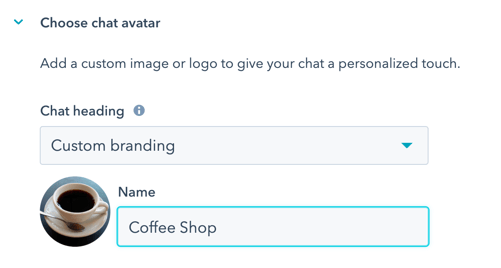
- 대화 표시 동작 섹션에서 바탕 화면 또는 모바일 화면에서 위젯의 동작을 제어합니다. 섹션을 확장하려면 [대화 제목]을 누릅니다.
참고: 방문자가 채팅 흐름을 최소화하도록 선택하면 허브스팟은 24시간 후 hs-messages-hide-welcome-messages-messages-hide-welcome-message-messages 쿠키가 만료될 때까지 페이지와 채팅 흐름을 통해 방문자의 행동을 존중합니다. 채팅 표시 동작 설정과 충돌할 수 있으므로 채팅 흐름이 예상대로 열리지 않을 수 있습니다.
-
- 바탕 화면 탭에서 기본 디스플레이 동작 옆에 있는 라디오 버튼을 선택합니다.
- 팝 힌트로만:웰컴 메시지의 채팅 위젯 위에 있는 미리 보기 표시한 환영 메시지를 열다.
- 바탕 화면 탭에서 기본 디스플레이 동작 옆에 있는 라디오 버튼을 선택합니다.
-
-
- 대화 시작 프로그램만 표시: 대화 시작 프로그램만 표시하여 방문자가 대화 창을 열려면 클릭해야 합니다.
- 시작 메시지 표시 후 트리거가 충족되면 대화를 팝업으로 엽니다. 시작 메시지의 미리 보기를 표시하고 트리거가 충족되거나 방문자가 위젯을 클릭할 때 대화 위젯을 엽니다.
- 모바일 탭에서 기본 디스플레이 동작 옆에 있는 라디오 버튼을 선택합니다.
- 시작 메시지를 팝업 표시: 대화 위젯 위에 시작 메시지의 미리 보기를 표시합니다.
- 대화 시작 프로그램만 표시: 대화 시작 프로그램만 표시하여 방문자가 대화 창을 열려면 클릭해야 합니다.
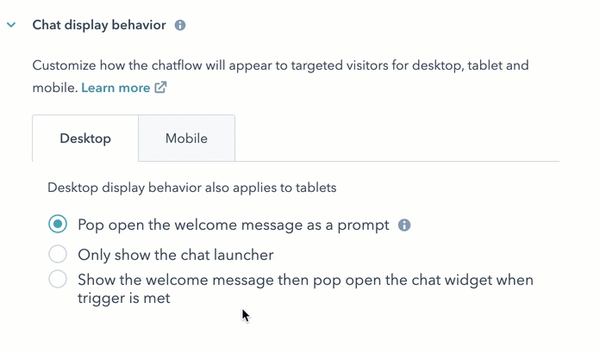
-
참고: 모바일 장치에서 채팅 흐름을 사용하지 않도록 설정하려면 대상 설정에 제외 규칙을 추가하여 모바일 장치에서 페이지를 볼 때 채팅 흐름을 숨길 수 있습니다.
- 또한 페이지에 대화 위젯을 로드할 시기를 결정할 수 있습니다. 트리거를 클릭하여 섹션을 확장한 다음 채팅 디스플레이 트리거 옆의 확인란을 선택합니다.
- 종료 의도: 방문자의 마우스가 브라우저 창의 맨 위로 이동할 때 라이브 채팅 위젯을 트리거합니다.
- 페이지 시간(초): 방문자가 페이지에 있는 동안 지정된 시간(초)이 경과할 때 라이브 채팅 위젯을 트리거합니다.
참고: 빠른 페이지 로드를 위해 HubSpot은 5초 이상의 지연을 권장합니다. 사이트의 페이지 로드 시간에 대해 자세히 알아봅니다.
-
- 페이지 스크롤 비율: 방문자가 페이지의 특정 지점까지 스크롤했을 때 라이브 채팅 위젯을 트리거합니다.
- 계속하려면 아래쪽에서 저장을 클릭한 다음 옵션 탭을 클릭합니다.
4. 옵션
옵션 탭에서 라이브 채팅의 언어 설정을 사용자 지정합니다. 계정에서 GDPR(General Data Protection Regulation)을 활성화한 경우 웹 사이트 방문자에게 통신 동의를 요청하는 단계를 포함하도록 라이브 채팅도 사용자 지정할 수 있습니다.
- 언어 선택 드롭다운 메뉴를 클릭하고 상황별 위젯 데이터에 대한 언어 기본 설정을 선택한 다음 저장을 클릭합니다.
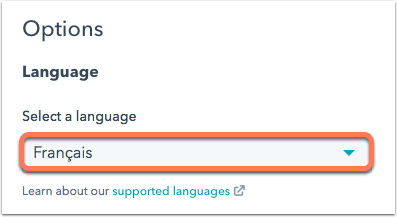
- 실시간 대화 위젯에 대한 쿠키 동의 텍스트를 활성화하려면 을 클릭하여 대화 쿠키 수집 동의 스위치를 켜십시오. 배너에 나타나는 쿠키 텍스트에 대한 동의는 사용자 정의할 수 없습니다.
- 쿠키 동의 텍스트를 사용 가능으로 설정한 경우, 동의 배너가 나타날 시기를 선택할 수 있습니다.
-
- 방문자가 대화를 시작하기 전에 동의 배너를 표시하려면, 방문자가 대화를 시작하기 전에 동의 배너 표시 라디오 버튼을 선택합니다.
- 방문자가 페이지를 나가기 시작할 때 배너를 표시하려면 종료 의도에 방문자에게 동의 배너 표시 라디오 버튼을 선택합니다.
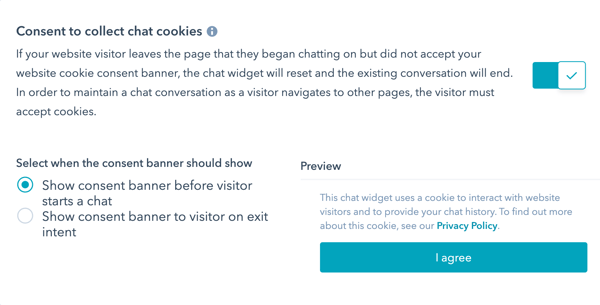
참고: 쿠키 수집 동의에 대한 GDPR 설정은 방문자 식별 API를 통해 확인된 방문자에게 채팅 위젯 내에 표시되지 않습니다. HubSpot이 메시지를 삭제하지 않기 때문입니다.우크쿠키. 분석 쿠키 배너는 영향을 받지 않습니다. HubSpot의 개발자 설명서에서 Visitor Identification API에 대해 자세히 알아보십시오.
- 방문자의 데이터 처리 동의를 캡처하려면 을 클릭하여 데이터 처리 동의 스위치를 켭니다.
- 동의 유형 드롭다운 메뉴를 클릭하고 다음 중 하나를 선택합니다.
- 명시적 동의 필요: 방문자가 메시지를 보내기 전에 동의함을 클릭해야 합니다.
- 정당한 관심사: 방문자들이 여러분과 대화를 시작할 때, 방문자들의 동의가 암시됩니다. 데이터 텍스트 처리에 대한 동의는 여전히 표시되지만 대화를 시작하기 위해 동의함을 클릭할 필요는 없습니다.
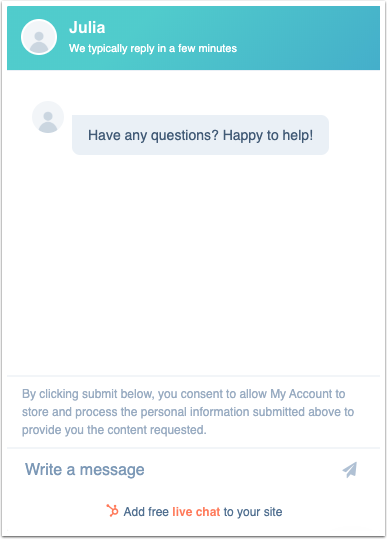
- 프로세스 동의 텍스트 필드에 HubSpot의 기본 텍스트가 표시됩니다. 텍스트를 편집하여 방문자의 개인 정보를 저장하고 처리해야 하는 이유를 설명할 수 있습니다. 동의 텍스트를 사용자 정의했지만 기본 텍스트로 돌아가려면 HubSpot에서 제공하는 기본 텍스트로 재설정을 클릭합니다.
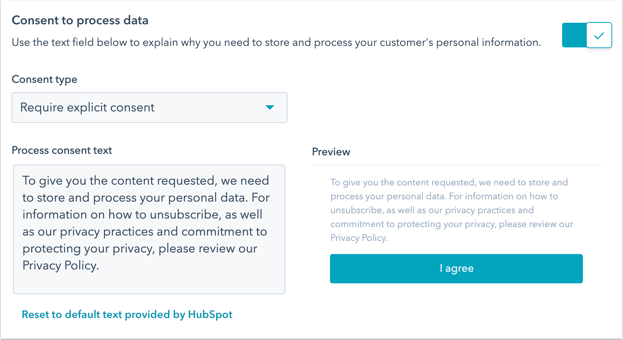
- 동의 유형 드롭다운 메뉴를 클릭하고 다음 중 하나를 선택합니다.
- 방문자가 사용자와 대화를 시작할 때 구독 유형을 선택하려면 을 클릭하여 통신 동의 스위치를 켭니다.
- 서브스크립션 유형 드롭다운 메뉴를 클릭하고 방문자를 선택할 구독 유형을 선택합니다.
- 확인란 레이블 텍스트 필드를 사용하여 고객에게 동의하는 통신 유형을 알려줍니다.

참고: 이러한 기능은 HubSpot에 상주하지만 법률 팀은 사용자의 특정 상황에 대한 규정 준수 조언을 제공하는 데 가장 적합한 리소스입니다.
- 계정의 마케팅 연락처에 액세스할 수 있고 이 채팅 흐름에서 만든 연락처를 마케팅 연락처로 설정하려면 클릭하여 마케팅 연락처 스위치를 켜십시오.
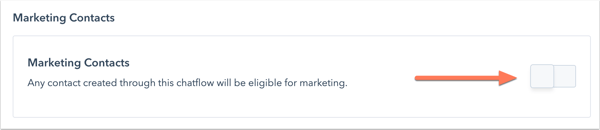
- Save를 누릅니다.
라이브 채팅 설정이 완료되면 오른쪽 상단에서 미리 보기를 클릭하여 라이브 채팅이 웹 사이트에 어떻게 표시되는지 검토합니다. 스위치를 켜서 웹 사이트 페이지에 추가하려면 클릭하십시오. 웹 사이트 방문자와 채팅을 시작할 준비가 되었으면 대화 상자에서 수신 메시지에 응답하는 방법에 대해 배우십시오.
